Page 1
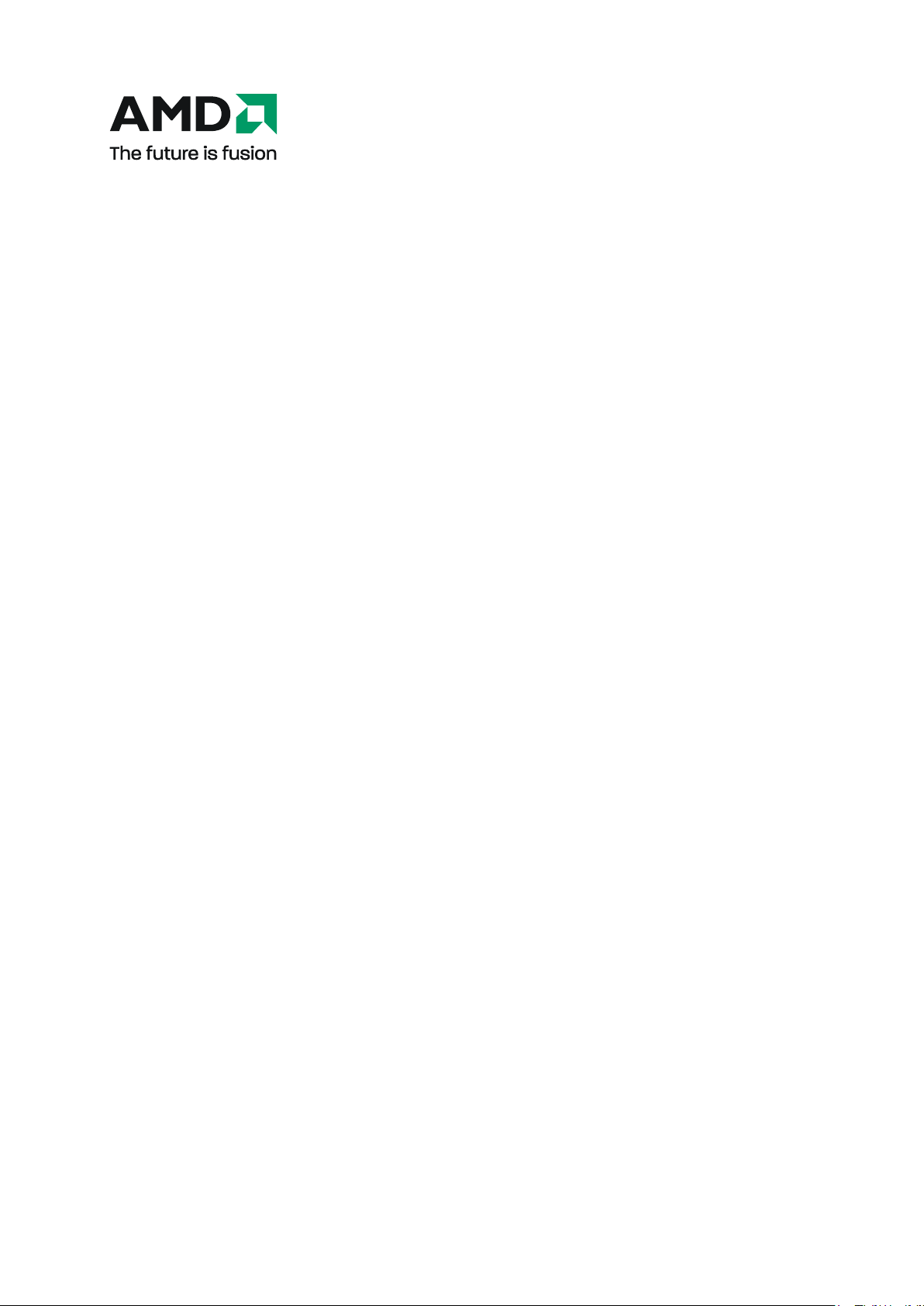
AMD Radeon™ HD 6450
Руководство пользователя
Инвентарный номер: 137-41825-10
Page 2
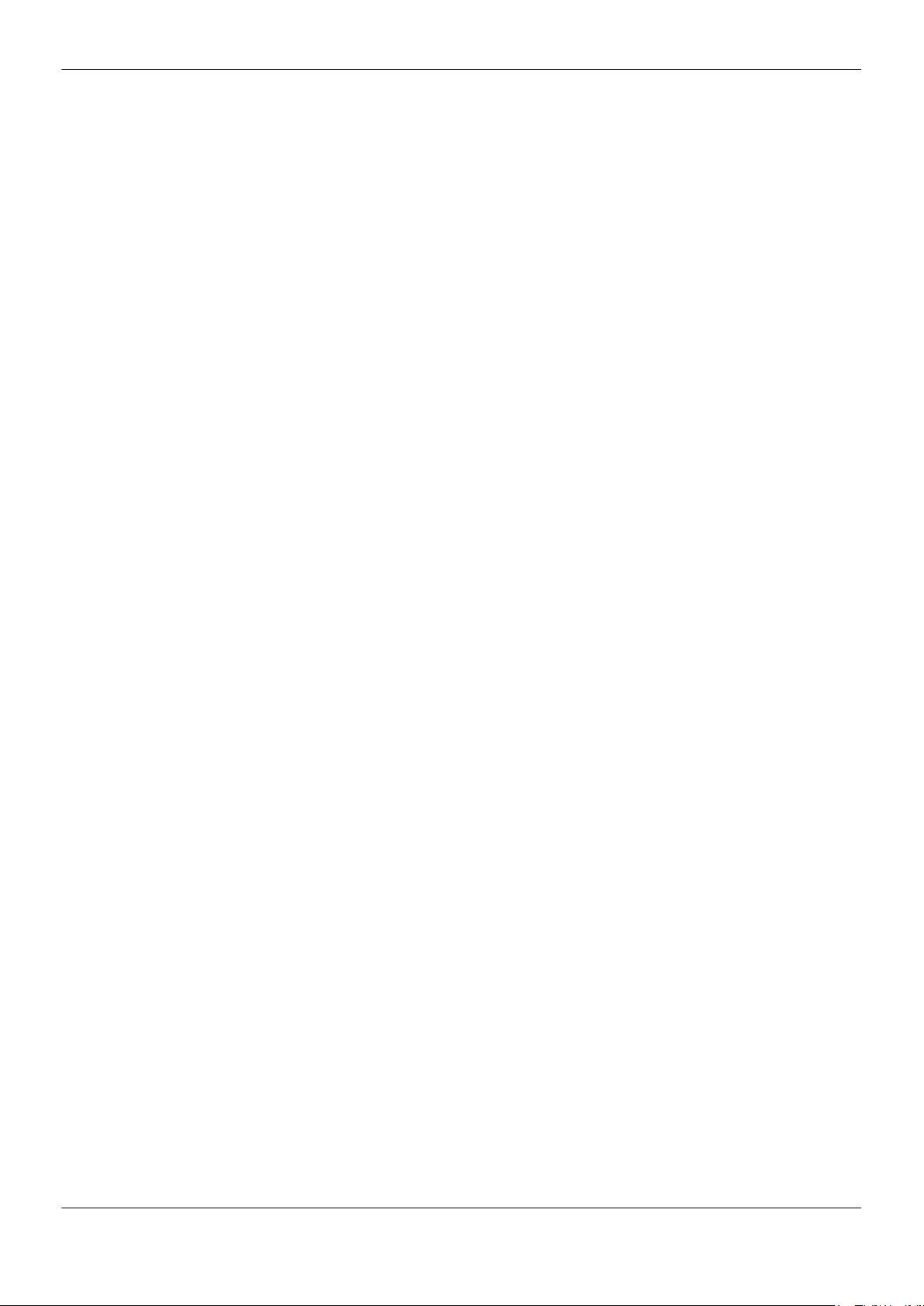
ii
© 2010 Advanced Micro Devices Inc. Все права защищены.
Содержимое настоящего документа предоставляется в связи с изделиями корпорации Advanced
Micro Devices, Inc. («AMD»). AMD не предоставляет никаких заявлений или гарантий в отношении
точности или полноты содержания настоящей публикации и оставляет за собой право прекратить
производство или внести изменения в продукцию, спецификации, описания продукции и
документацию в любой момент времени и без уведомления. Настоящая публикация не
предоставляет никакой лицензии, как явно выраженной, так и подразумеваемой, возникающей на
основании процессуального отвода или иным образом, в отношении прав на интеллектуальную
собственность. За исключением условий, изложенных в Стандартных условиях и положениях
продаж корпорации AMD, AMD не принимает на себя никакой ответственности и отказывается от
любых явно выраженных или подразумеваемых гарантий, имеющих отношение к ее продукции,
включая, но не ограничиваясь только этим, подразумеваемую гарантию коммерческой пригодности,
пригодности для конкретного назначения, или в отношении нарушения любых прав на
интеллектуальную собственность. Продукты AMD не разрабатываются, не предназначены, не
допущены и не гарантируются для применения в качестве компонентов систем, предназначенных
для хирургической имплантации в тело, или в других областях применения, используемых для
оказания поддержки или сохранения жизни, и для любых других применений, в которых
продукция AMD может создать ситуацию, в которой возможны травма человека, смерть или
нанесение значительного ущерба собственности или окружающей среде. Компания AMD оставляет
за собой право прекращать производство своихпродуктов или вносить в них изменения в любое
время без уведомления.
Товарные знаки
AMD, логотип AMD Arrow, ATI, логотип ATI, AMD Athlon, AMD LIVE!, AMD Opteron, AMD Phenom,
AMD Sempron, AMD Turion, AMD64, All-in-Wonder, Avivo, Catalyst, CrossFireX, FirePro, FireStream,
HyperMemory, OverDrive, PowerPlay, PowerXpress, Radeon, Remote Wonder, Stream, SurroundView,
Theater, TV Wonder, The Ultimate Visual Experience и их сочетания являются товарными знаками
Advanced MicroDevices, Inc.
HyperTransport является используемым по лицензии товарным знаком HyperTransport Technology
Consortium.
Blu-ray Disc является используемым по лицензии товарным знаком Blu-ray Disc Association.
HDMI является используемым по лицензии товарным знаком HDMI Licensing, LLC.
DisplayPort является используемым по лицензии товарным знаком Video Electronic Standards
Association.
Microsoft, Windows и Vista являются зарегистрированными товарными знаками Microsoft Corporation
в Соединенных Штатах Америки и/или в других юрисдикциях.
Другие названия приведены исключительно в справочных целях и могут являться товарными
знаками их соответствующих владельцев.
Dolby Laboratories, Inc.
Изготовлено по лицензии компании Dolby Laboratories. Dolby и символ с двойной буквой D
являются товарными знаками Dolby Laboratories.
© 1992-1997 Dolby Laboratories, Inc. Все права сохранены.
Rovi Corporation
Данное устройство защищено патентами США и другими правами на интеллектуальную
собственность. Использование технологии защиты, разработанной компанией Rovi Corporation,
должно быть официально разрешено компанией Rovi Corporation; данная технология
предназначена исключительно для использования в домашних или иных условиях с
ограниченными возможностями просмотра, если отсутствует официальное письменное
разрешение Rovi Corporation на иное применение. Восстановление исходного кода программы
или дизассемблирование запрещаются.
Отказ от ответственности
Несмотря на то, что при подготовке настоящего документа были приняты все меры
предосторожности, корпорация Advanced Micro Devices, Inc. не принимает на себя никакой
ответственности в отношении работы или применения любой аппаратуры, программного
обеспечения или других продуктов и документации AMD, описанных в настоящем документе, в
случае любого действия или бездействия AMD в отношении такой продукции или этой
документации, в связи с любым прерыванием обслуживания, невозможностью или временной
остановкой коммерческой деятельности, потерей ожидаемых прибылей, или в отношении
штрафных, непредвиденных или вытекающих штрафных санкций в связи с предоставлением,
работой или использованием аппаратуры, программного обеспечения или других продуктов и
документации AMD, предоставленных настоящим документом. Убедитесь в наличии последней
версии документации.
AMD Radeon™ HD 6450
© 2010 Advanced Micro Devices, Inc.
Page 3
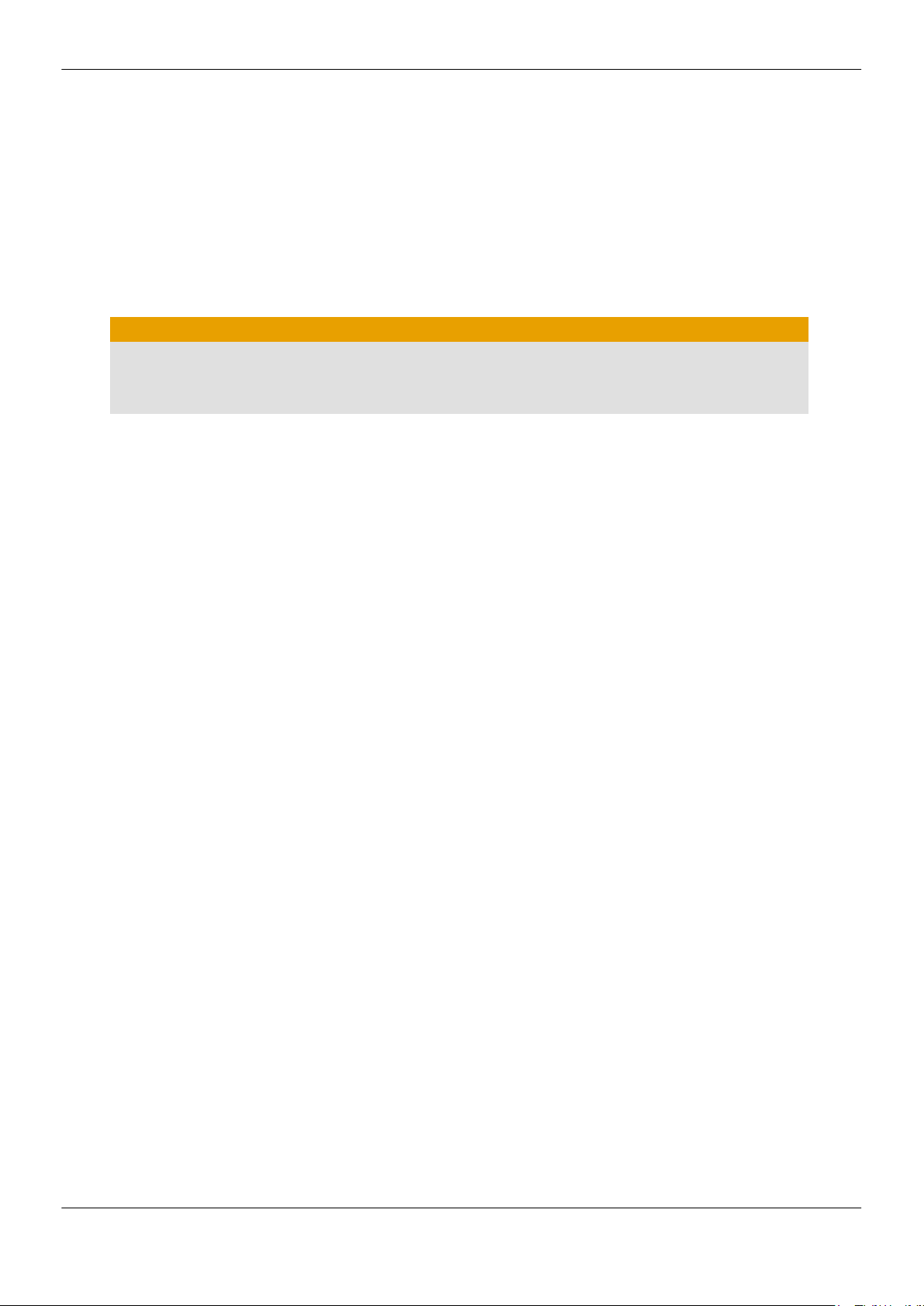
Важные указания по безопасности
Примечание: Настоящая продукция предназначена для использования только с совместимыми и
утвержденными организацией UL персональными компьютерами, снабженными руководствами по
установке с подробным описанием пользовательской установки для этого класса продуктов.
Прочитайте все инструкции перед началом установки. Перед началом установки или
эксплуатации этого продукта необходимо прочитать все указания по безопасности и установке.
Сохраните все инструкции. Инструкции по безопасности, установке и эксплуатации должны
сохраняться для последующего использования.
Обращайте внимание на все предупреждения. Все предупреждения в отношении этого
продукта и указания по его эксплуатации должны соблюдаться.
Используйте надлежащее заземление.
Осторожно!
Для обеспечения непрерывной защиты от опасности поражения электрическим током и пожара
устанавливайте эту принадлежность только на изделия, оборудованные трехпроводной
заземляющей вилкой, т.е. вилкой с третьим (заземляющим) выводом. Это – функция
безопасности. Не демонтируйте вывод заземления трехпроводной вилки.
Надежно закрепите продукт. Все крепежные болты и элементы крепления должны быть
полностью затянуты для обеспечения непрерывного соединения между продуктом и шасси ПК, в
зависимости от потребности.
iii
© 2010 Advanced Micro Devices, Inc.
AMD Radeon™ HD 6450
Page 4
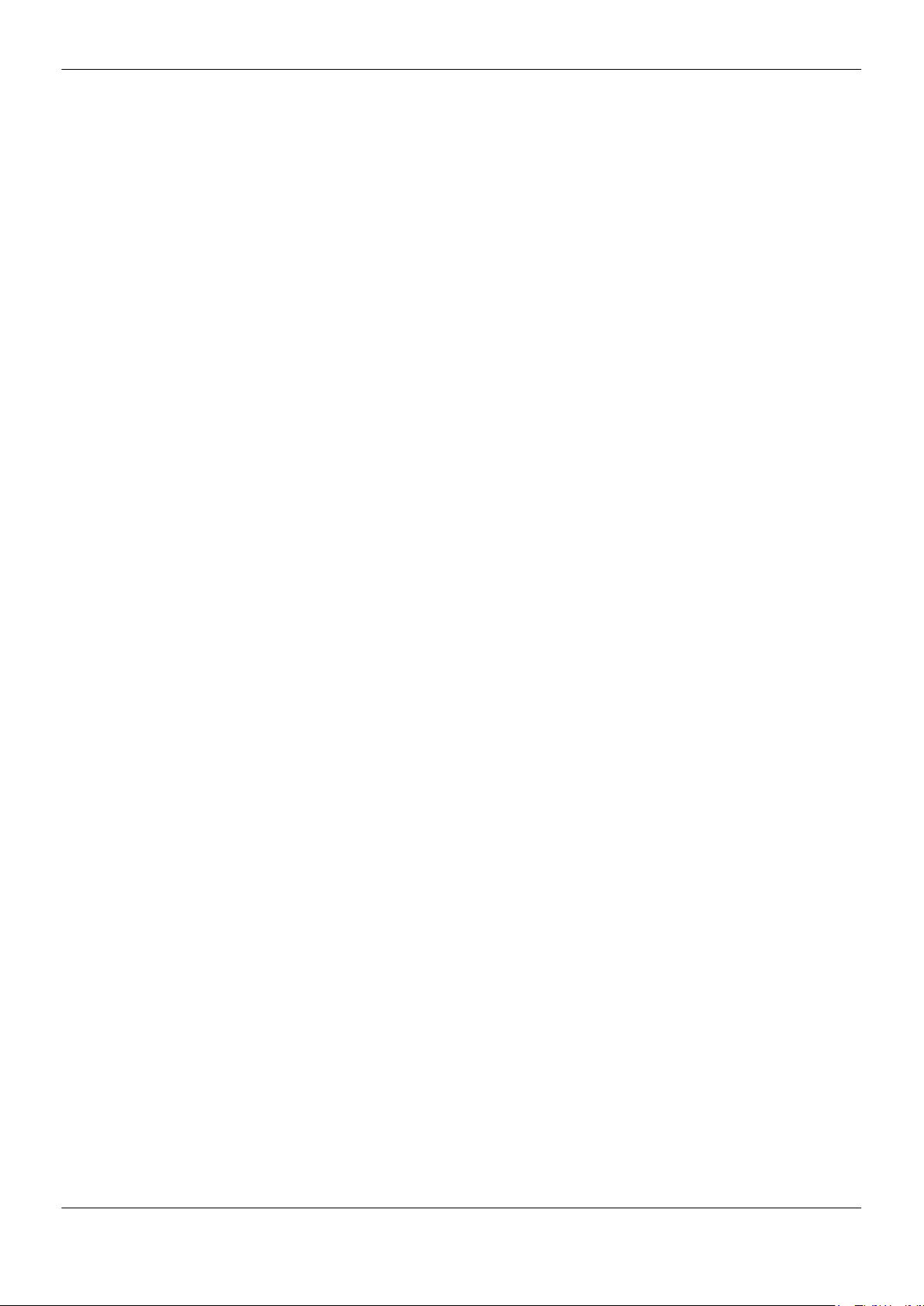
iv
AMD Radeon™ HD 6450
© 2010 Advanced Micro Devices, Inc.
Page 5
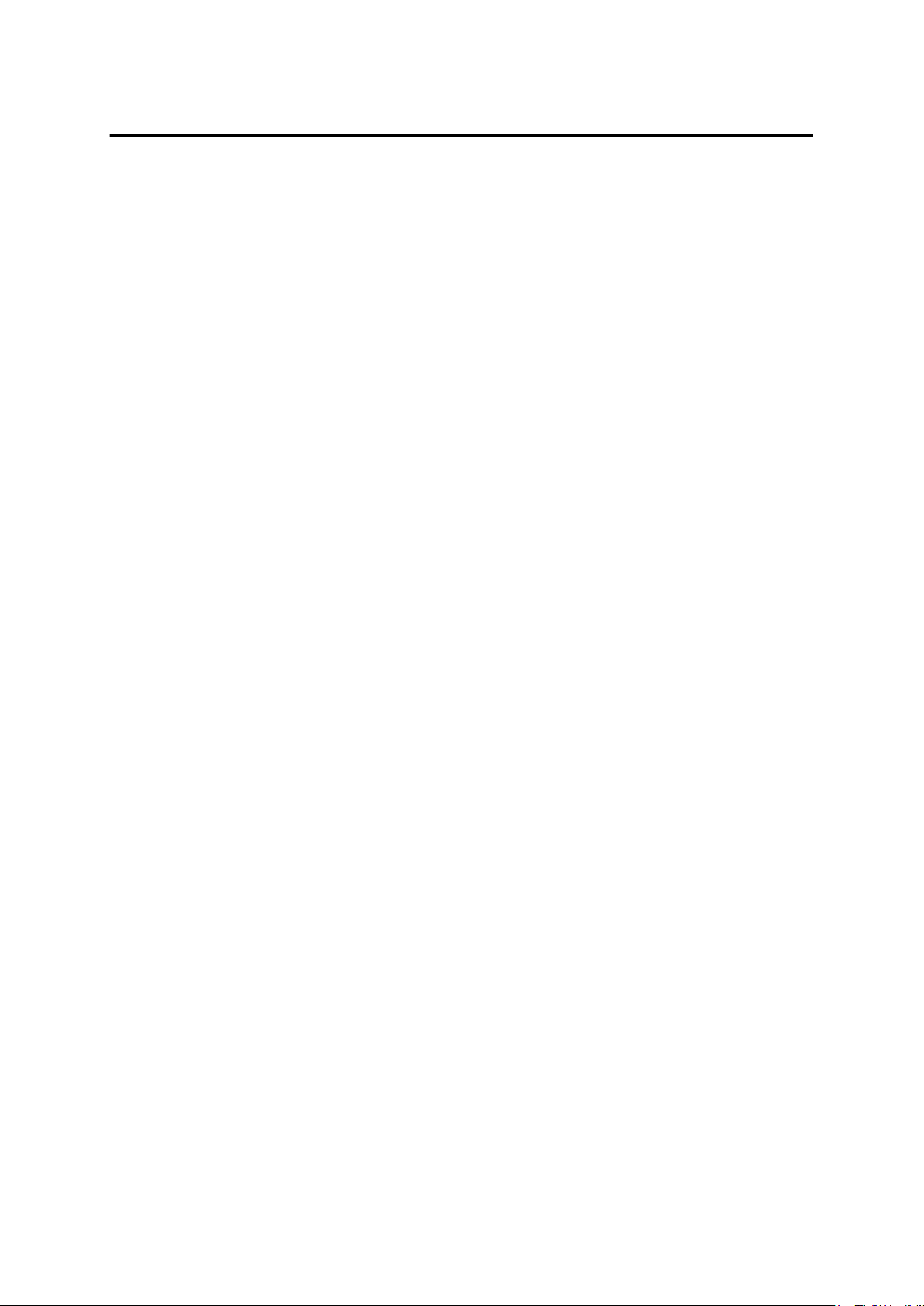
Содержание
Глава 1 Начало работы . . . . . . . . . . . . . . . . . . . . . . . . . . . . . . . . . 1
1.1 Системные требования . . . . . . . . . . . . . . . . . . . . . . . . . . . . . . . . . . . . . . . . . . . . . . . . . . . . . . . . . . . . . . . . . . . . . . . . . . . . . . . . . . . . . . . . . . 1
1.1.1 Оборудование . . . . . . . . . . . . . . . . . . . . . . . . . . . . . . . . . . . . . . . . . . . . . . . . . . . . . . . . . . . . . . . . . . . . . . . . . . . . . . . . . . . . . . . . . . . . . . . . . .1
1.2 Запись серийного и заводского номера . . . . . . . . . . . . . . . . . . . . . . . . . . . . . . . . . . . . . . . . . . . . . . . . . . . . . . . . . . . . . . . 1
1.3 Удаление старого драйвера (Windows XP) . . . . . . . . . . . . . . . . . . . . . . . . . . . . . . . . . . . . . . . . . . . . . . . . . . . . . . . . . . . .2
1.4 Удаление старого драйвера (Windows Vista/Windows 7) . . . . . . . . . . . . . . . . . . . . . . . . . . . . . . . . . . . . . .2
Глава 2 Установка оборудования . . . . . . . . . . . . . . . . . . . . . . . . 5
2.1 Общий обзор установки . . . . . . . . . . . . . . . . . . . . . . . . . . . . . . . . . . . . . . . . . . . . . . . . . . . . . . . . . . . . . . . . . . . . . . . . . . . . . . . . . . . . . . . . . 5
2.1.1 Замена существующей платы . . . . . . . . . . . . . . . . . . . . . . . . . . . . . . . . . . . . . . . . . . . . . . . . . . . . . . . . . . . . . . . . . . . . . . . . 5
2.1.2 Установка первой платы в ПК . . . . . . . . . . . . . . . . . . . . . . . . . . . . . . . . . . . . . . . . . . . . . . . . . . . . . . . . . . . . . . . . . . . . . . . . 5
2.2 Установка графической платы . . . . . . . . . . . . . . . . . . . . . . . . . . . . . . . . . . . . . . . . . . . . . . . . . . . . . . . . . . . . . . . . . . . . . . . . . . . . . . 5
Глава 3 Установка программного обеспечения . . . . . . . . . . . . 9
3.1 Драйверы и программное обеспечение ATI . . . . . . . . . . . . . . . . . . . . . . . . . . . . . . . . . . . . . . . . . . . . . . . . . . . . . . . . . . 9
3.2 Установка программного пакета AMD Catalyst (ОС Windows) . . . . . . . . . . . . . . . . . . . . . . . . . . . . . 9
Глава 4 Конфигурация дисплея . . . . . . . . . . . . . . . . . . . . . . . . .11
4.1 AMD Radeon HD 6450 Разъемы . . . . . . . . . . . . . . . . . . . . . . . . . . . . . . . . . . . . . . . . . . . . . . . . . . . . . . . . . . . . . . . . . . . . . . . . . . . . .11
4.2 Конфигурации дисплея . . . . . . . . . . . . . . . . . . . . . . . . . . . . . . . . . . . . . . . . . . . . . . . . . . . . . . . . . . . . . . . . . . . . . . . . . . . . . . . . . . . . . . . .11
4.2.1 Несколько дисплеев . . . . . . . . . . . . . . . . . . . . . . . . . . . . . . . . . . . . . . . . . . . . . . . . . . . . . . . . . . . . . . . . . . . . . . . . . . . . . . . . . . . . . 12
4.3 Использование переходников . . . . . . . . . . . . . . . . . . . . . . . . . . . . . . . . . . . . . . . . . . . . . . . . . . . . . . . . . . . . . . . . . . . . . . . . . . . . . 12
4.4 Конфигурирование дисплея (дополнительно) . . . . . . . . . . . . . . . . . . . . . . . . . . . . . . . . . . . . . . . . . . . . . . . . . . . 13
Глава 5 Использование Catalyst Control Center . . . . . . . . . . . 15
5.1 Catalyst Control Center Общий обзор . . . . . . . . . . . . . . . . . . . . . . . . . . . . . . . . . . . . . . . . . . . . . . . . . . . . . . . . . . . . . . . . . . . 15
5.2 Запуск программного обеспечения Catalyst Control Center . . . . . . . . . . . . . . . . . . . . . . . . . . . . . . .15
5.3 Доступ к справке Catalyst Control Center . . . . . . . . . . . . . . . . . . . . . . . . . . . . . . . . . . . . . . . . . . . . . . . . . . . . . . . . . . . . 16
Глава 6 Ссылки . . . . . . . . . . . . . . . . . . . . . . . . . . . . . . . . . . . . . . . 17
6.1 Поиск и устранение неисправностей . . . . . . . . . . . . . . . . . . . . . . . . . . . . . . . . . . . . . . . . . . . . . . . . . . . . . . . . . . . . . . . . . .17
6.2 Поддержка пользователей . . . . . . . . . . . . . . . . . . . . . . . . . . . . . . . . . . . . . . . . . . . . . . . . . . . . . . . . . . . . . . . . . . . . . . . . . . . . . . . . . . 17
6.3 Сведения о соответствии требованиям разных стран . . . . . . . . . . . . . . . . . . . . . . . . . . . . . . . . . . . . . . 18
6.3.1 Сведения о соответствии требованиям FCC (США) . . . . . . . . . . . . . . . . . . . . . . . . . . . . . . . . . . . . 18
6.3.2 Декларация о соответствии требованиям Министерства
промышленности Канады (Канада) . . . . . . . . . . . . . . . . . . . . . . . . . . . . . . . . . . . . . . . . . . . . . . . . . . . . . . . . . . . . . . . 19
6.3.3 Информация о соответствии нормам CE (Европейский Союз) . . . . . . . . . . . . . . . . . . .19
6.3.4 Электрическая безопасность . . . . . . . . . . . . . . . . . . . . . . . . . . . . . . . . . . . . . . . . . . . . . . . . . . . . . . . . . . . . . . . . . . . . . . . 19
2010 Advanced Micro Devices, Inc.
©
AMD Radeon™ HD 6450
Page 6
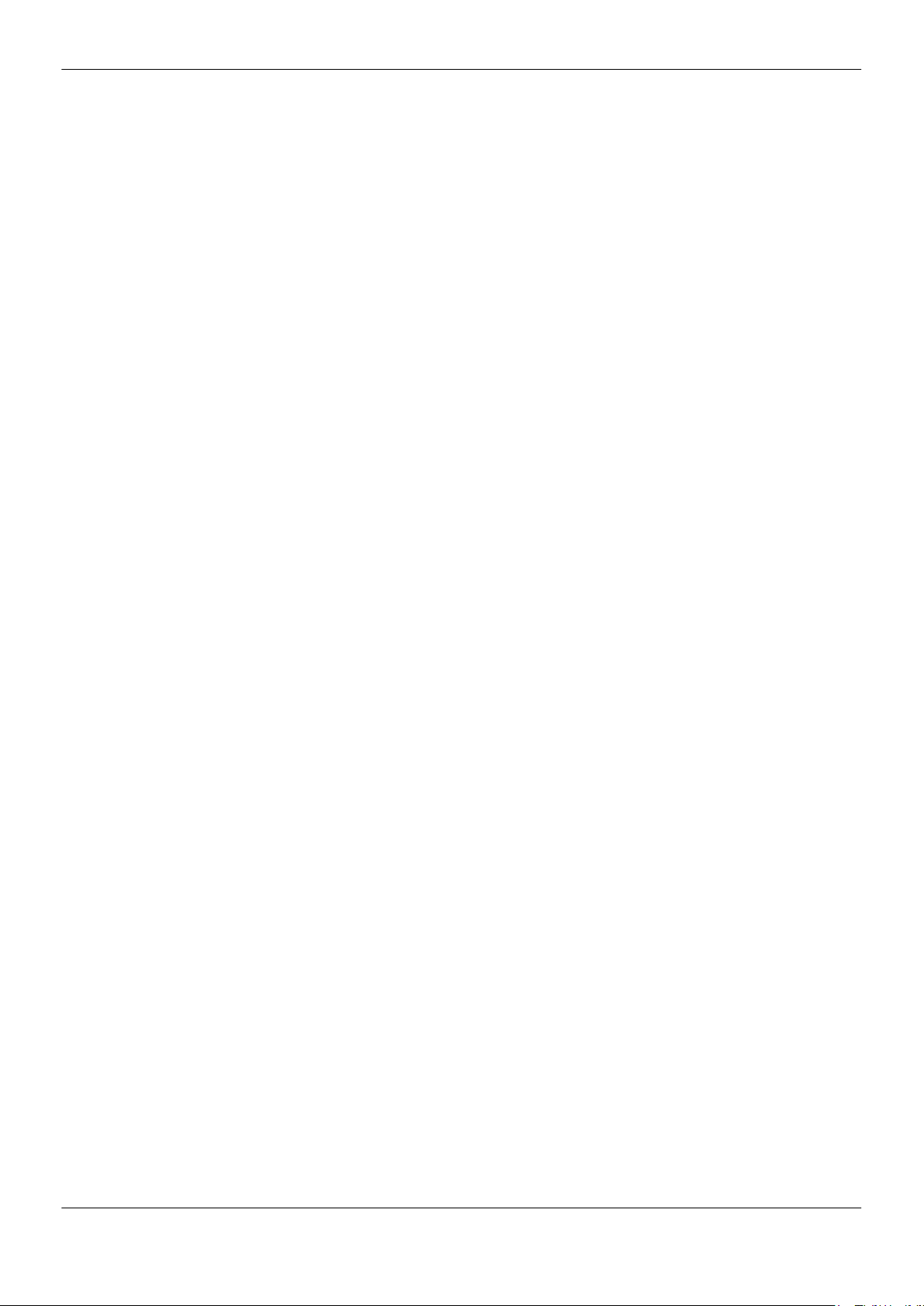
vi
6.3.5 Соответствие директивам об отходах электрического и
электронного оборудования (WEEE) (Европейский Союз) . . . . . . . . . . . . . . . . . . . . . . . . . . . .20
6.3.6 Сведения о соответствии требованиям VCCI (Япония) к
информационному оборудованию класса B . . . . . . . . . . . . . . . . . . . . . . . . . . . . . . . . . . . . . . . . . . . . . . . . . . 21
6.3.7 Сведения о сертификации KCC (Корея) . . . . . . . . . . . . . . . . . . . . . . . . . . . . . . . . . . . . . . . . . . . . . . . . . . . . . . 21
6.3.8 Сведения о соответствии требованиям BSMI (Китай) (Тайвань) . . . . . . . . . . . . . . . 21
6.3.9 C-Tick (Австралия и Новая Зеландия) . . . . . . . . . . . . . . . . . . . . . . . . . . . . . . . . . . . . . . . . . . . . . . . . . . . . . . . . . . 22
6.3.10 Соответствие продукта законам об охране окружающей среды . . . . . . . . . . . 22
AMD Radeon™ HD 6450
© 2010 Advanced Micro Devices, Inc.
Page 7
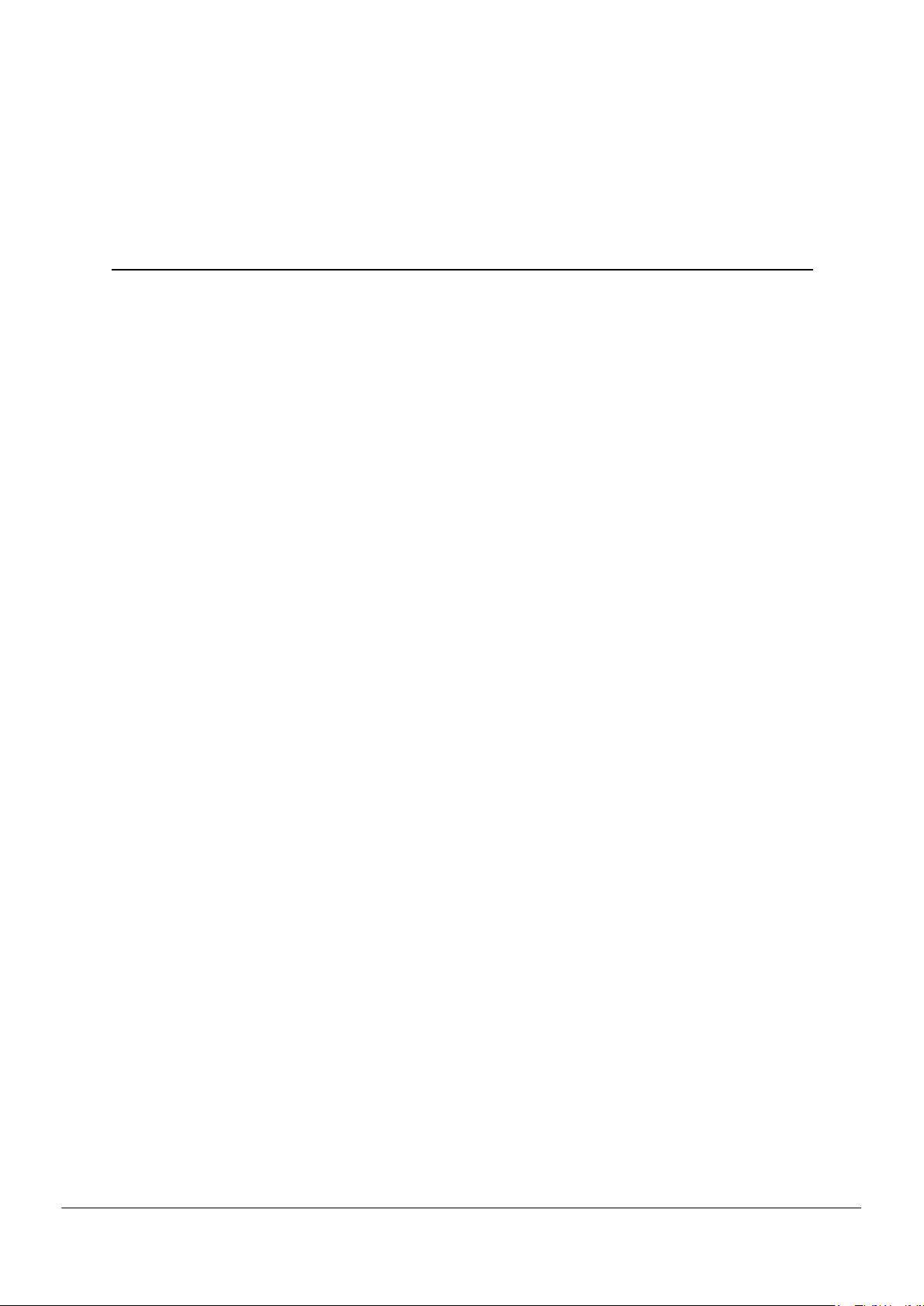
Прежде чем начать установку нового продукта AMD Radeon HD 6450,
убедитесь, что соблюдены надлежащие системные требования и завершены
необходимые предустановочные задачи, как изложено в данном разделе.
Системные требования
Оборудование
Минимальные требования для установки одиночной графической платы AMD
Radeon HD 6450:
• Материнская плата с одним PCIe® ×16-битным разъемом графической
платы.
• ЦП AMD Athlon™ или Intel Pentium® 4.
Глава 1
Начало работы
• 1 ГБ ОЗУ.
• Дисковод CD-ROM или DVD-ROM для установки программного
обеспечения.
• Блок питания мощностью 500 ватт или более с одним 6-контактным
разъемом питания PCIe мощностью 25 Вт для AMD Radeon HD 6450.
• Настоятельно рекомендуется использовать сертифицированные блоки
питания (список сертифицированных блоков питания смотрите на вебстранице ati.amd.com/certifiedpsu).
Запись серийного и заводского номера
Перед установкой запишите серийный и заводской номер. Серийный и
заводской (102) номер графической платы необходимы для регистрации и
бесплатной поддержки. Они указаны на наклейке, расположенной на
обороте платы.
2010 Advanced Micro Devices, Inc.
©
AMD Radeon™ HD 6450
Page 8
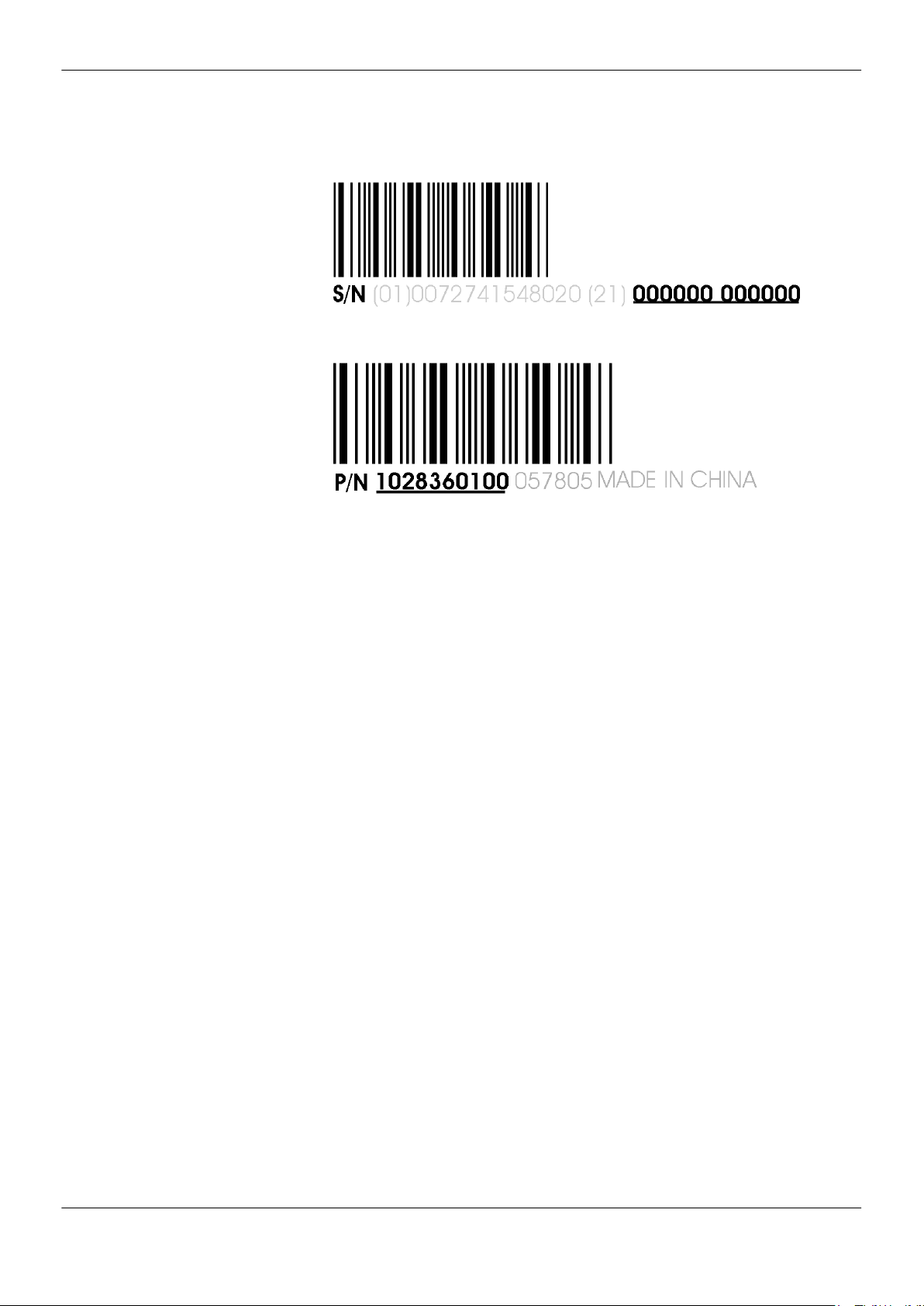
2 Начало работы
Выделенные жирным шрифтом номера необходимы для регистрации и
получения бесплатной поддержки.
Рисунок 1–1 Пример серийного и заводского номеров
Удаление старого драйвера
(Windows® XP)
Выполните следующие действия для удаления существующего драйвера
графической платы перед установкой новой платы.
1. Пока текущая графическая плата еще находится в компьютере,
закройте все приложения.
2. В панели задач Windows® щелкните Пуск ▷ Панель управления,
затем дважды щелкните Установка и удаление программ.
3. Выберите драйвер текущей графической платы и нажмите Изменить/
Удалить.
С помощью открывшегося мастера удалите текущий драйвер
дисплея.
4. Выключите компьютер после того, как драйвер будет удален.
Примечание: Если при установке предыдущей графической платы
было установлено дополнительное программное обеспечение, его
также следует удалить перед перезагрузкой компьютера. Например,
DVD проигрыватель или приложения мультимедиа.
Удаление старого драйвера
(Windows Vista®/Windows® 7)
AMD Radeon™ HD 6450
Выполните следующие действия для удаления существующего драйвера
графической платы перед установкой новой платы.
© 2010 Advanced Micro Devices, Inc.
Page 9
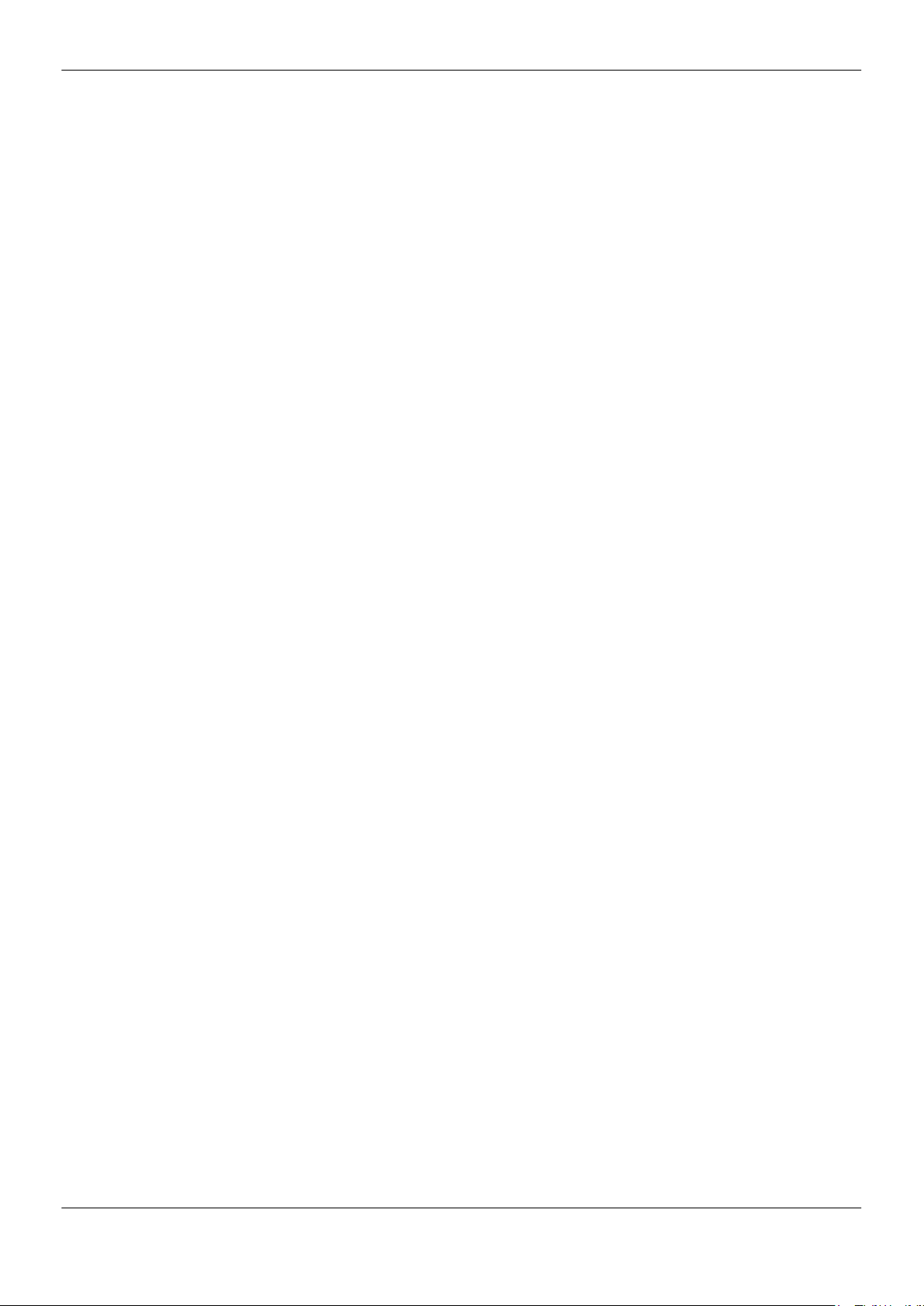
Начало работы 3
1. Пока текущая графическая плата еще находится в компьютере,
закройте все приложения.
2. Щелкните кнопку Пуск ▷ Панель управления.
3. Щелкните Диспетчер устройств. Если используется представление
панели управления по категориям, выполните одно из следующих
действий:
➭ Для Windows Vista® щелкните Система и ее обслуживание, а
затем Диспетчер устройств.
➭ Для Windows® 7 щелкните Система и безопасность, а затем
Диспетчер устройств в группе Система.
4. Разверните пункт Видеоадаптер и затем щелкните правой кнопкой
мыши на драйвере графической платы, которую следует заменить.
5. В открывшемся контекстном меню выберите Удалить.
Драйвер для старой графической платы будет удален.
6. Выключите систему.
© 2010 Advanced Micro Devices, Inc.
AMD Radeon™ HD 6450
Page 10

4 Начало работы
AMD Radeon™ HD 6450
© 2010 Advanced Micro Devices, Inc.
Page 11

Установка оборудования
В этом разделе подробно описано, как установить AMD Radeon HD 6450 в
системе.
Общий обзор установки
Порядок установки платы немного отличается в зависимости от того,
заменяете ли вы существующую плату, или устанавливаете графическую
плату в ПК в первый раз. Данный раздел описывает основные действия в
обоих случаях.
Замена существующей платы
Если вы заменяете существующую плату, то необходимо:
Глава 2
1. Загрузить компьютер и удалить драйвер старой платы.
2. Выключить компьютер и удалить старую плату.
3. Установить новую плату и подключить монитор.
4. Загрузить компьютер, установить новые драйверы и программное
обеспечение.
5. Перезагрузить компьютер.
Установка первой платы в ПК
Если вы устанавливаете графическую плату в ПК в первый раз, необходимо:
1. Выключить компьютер, установить новую плату и подключить монитор.
2. Загрузить компьютер, установить новые драйверы и программное
обеспечение.
3. Перезагрузить компьютер.
Установка графической платы
1. Выключите компьютер, монитор(ы) и другие периферийные устройства.
2010 Advanced Micro Devices, Inc.
©
AMD Radeon™ HD 6450
Page 12

6 Установка оборудования
2. Отсоедините кабель питания компьютера, затем отсоедините все
кабели от задней панели компьютера.
Осторожно!
Во избежание возможного повреждения материнской платы
подождите примерно 20 секунд после отсоединения кабеля питания,
прежде чем отсоединять периферийный кабель или извлекать
компоненты из материнской платы.
3. Снимите крышку корпуса компьютера.
Примечание: Если необходима помощь по снятию крышки,
воспользуйтесь руководством по эксплуатации компьютера.
Осторожно!
Статическое электричество может серьезно повредить компоненты
компьютера. Во избежание повреждения компонентов снимите
статическое электричество с тела, коснувшись блока питания или
металлической поверхности корпуса компьютера, прежде чем
касаться каких-либо компонентов внутри корпуса компьютера.
4. Отвинтите или разблокируйте и извлеките все имеющиеся графические
платы из компьютера, если это необходимо.
5. Найдите подходящий разъем шины и, если необходимо, удалите
соответствующую металлическую заглушку (или заглушки) на задней
панели. Убедитесь, что все внутренние кабели отведены от разъема.
Примечание: Если ни один разъем шины не соответствует плате,
необходима графическая плата с шиной, совместимой с вашей
материнской платой.
6. Совместите графическую плату с разъемом и сильно нажмите, чтобы
плата полностью встала на свое место.
7. Если плата требует дополнительного питания и должна подключаться
напрямую в блок питания, найдите соответствующие кабель или кабели
разъема питания, отходящие от блока питания, и подключите его (их) к
дополнительному(ым) разъему(ам) питания графической платы.
Примечание: Если применимо, перед установкой платы, требующей
дополнительного разъема питания, убедитесь, что в имеющемся блоке
питания есть такой разъем.
Совет: Расположение разъемов питания может варьироваться в
зависимости от модели. Они могут располагаться на боковой или
задней стороне платы.
AMD Radeon™ HD 6450
© 2010 Advanced Micro Devices, Inc.
Page 13

Установка оборудования 7
Рисунок 2–1 Возможные варианты расположения разъема питания на графической плате
1 Блок питания
2 Графическая плата
8. Надежно закрепите графическую плату на задней панели.
9. Проверьте, не мешают ли внутренние кабели работе других внутренних
компонентов компьютера (например, вентиляторам охлаждения) и
установите на место крышку корпуса компьютера.
10. Подключите все отсоединенные в процессе установки кабели, а затем
подключите кабель питания компьютера к электросети.
11. Включите монитор и затем компьютер.
Если графическая плата установлена правильно, пуск компьютер должен
выполниться нормально. Перейдите к установке программного обеспечения
и драйверов для AMD Radeon HD 6450 графической платы.
© 2010 Advanced Micro Devices, Inc.
AMD Radeon™ HD 6450
Page 14

8 Установка оборудования
AMD Radeon™ HD 6450
© 2010 Advanced Micro Devices, Inc.
Page 15

Глава 3
Установка программного
обеспечения
В этом разделе описана установка программного обеспечения и драйверов,
связанных с продуктом AMD Radeon.
Драйверы и программное обеспечение ATI
Драйверы — это небольшие, но важные программы, позволяющие
операционной системе обмениваться данными с элементом оборудования,
например графической платой.
При установке новой графической платы необходимо также установить
драйвер и программу настройки, которые требуются для надлежащего
функционирования платы.
Также драйверы AMD Radeon понадобится установить (или переустановить)
после переустановки или обновления операционной системы или после
загрузки обновленных драйверов с веб-сайта AMD: http://ati.amd.com/support/
driver.html.
Примечание: При переустановке драйверов следует всегда удалять любые
предыдущие установленные в системе драйверы, даже если они
предназначены для одной и той же графической платы. Всегда начинайте
установку «начисто».
Установка программного пакета
AMD Catalyst™ (ОС Windows®)
Для установки или удаления программного обеспечения необходимо иметь
права администратора, или войти в систему как пользователь с правами
администратора.
Примечание: Если язык операционной системы не поддерживается, в
диалоговом окне установки используется английский язык.
Программное обеспечение предоставляется для нормальной работы и
использования преимуществ всех функций графической платы. В состав
программного обеспечения входят:
• драйверы графических плат;
• программное обеспечение Catalyst™ Control Center.
2010 Advanced Micro Devices, Inc.
©
AMD Radeon™ HD 6450
Page 16

10 Установка программного обеспечения
• Программное обеспечение HydraVision™ (прилагается для установки
по желанию пользователя).
• Программное обеспечение SurroundView™ (прилагается для установки
по желанию пользователя).
• Программное обеспечение AMD Video Converter (прилагается для
установки по желанию пользователя).
1. Вставьте компакт диск с программным обеспечением и документацией.
Примечание: Если мастер установки не запустился, перейдите в
папку привода CD-дисков и дважды щелкните ATISETUP.exe.
2. В открывшемся меню выберите Установка программ.
3. Следуйте инструкциям на экране. При появлении соответствующего
запроса выберите вариант установки: Быстрая или Выборочная.
Быстрая установка предназначена только для установки основных
компонентов. Выборочная установка позволяет индивидуально
выбрать компоненты программного обеспечения для установки.
Совет: Если программа установки не может установить драйвер, или
возник конфликт программного обеспечения, загрузите последнюю версию
программного обеспечения с ati.amd.com/support/driver.html и установите
его.
AMD Radeon™ HD 6450
© 2010 Advanced Micro Devices, Inc.
Page 17

Конфигурация дисплея
В этом разделе описано как выполнить настройку дисплея и приведен список
доступных типов подключения дисплея.
AMD Radeon HD 6450 Разъемы
На рисунке ниже показаны разъемы для подключения дисплея, имеющиеся
на графической плате AMD Radeon HD 6450.
Примечание: Внешний вид монтажной платы может отличаться от
изображенного на рисунке.
Рисунок 4–1 AMD Radeon HD 6450 Разъемы дисплея
Глава 4
1 Разъем DisplayPort (DP). Передает видео- и аудиосигналы на
устройства, совместимые с DisplayPort.
2 Разъем DVI-I Dual Link. Обеспечивает выход цифровых
видеосигналов и HDMI™, совместимых с большинством устройств,
поддерживающих HDMI.
Конфигурации дисплея
В нижеприведенной таблице перечислены варианты подключения дисплеев,
которые косвенно поддерживаются разъемами на графической плате.
Всегда используйте фирменные разъемы, если таковые имеются. Это
обеспечит самую высокую производительность и лучшее качество
изображения.
Примечание: Адаптеры, не поставляемые с графической платой, можно
приобрести непосредственно на веб-сайте AMD или у местных торговых
посредников AMD.
2010 Advanced Micro Devices, Inc.
©
AMD Radeon™ HD 6450
Page 18

12 Конфигурация дисплея
Таблица 4–1 Конфигурации дисплея
Конфигурация дисплея Параметры разъема
Дисплей с ЭЛТ (VGA) • Разъем DVI-I и переходник с DVI-I на VGA
Дисплей DFP (от англ. «digital flatpanel» — цифровая плоская
панель)
HDMI HDTV • Разъем DVI-I и переходник с DVI-I на HDMI
Если ваша графическая плата содержит разъем DisplayPort или Mini
DisplayPort, с ней можно использовать следующие типы переходников/
защитных ключей, совместимых с DisplayPort:
• Переходники — Используют сигналы DisplayPort для передачи аудио- и
видеоинформации между вариантами одного и того же типа разъема
(например, с Mini DisplayPort на стандартный DisplayPort).
• Активные защитные ключи — делают возможным подключение
DisplayPort к дисплею, не поддерживающему DisplayPort, с
использованием сигналов DisplayPort.
• Разъем DisplayPort и переходник с DisplayPort на VGA
• Разъем DisplayPort и переходник с DisplayPort на DVI
• Разъем DisplayPort и переходник с DisplayPort на HDMI
• Пассивные защитные ключи — делают возможным подключение
разъема DisplayPort к дисплею, не поддерживающему DisplayPort, с
использованием сигналов, не совместимых с DisplayPort.
Тип используемого переходник или защитного ключа определяет количество
дисплеев, которые может поддерживать графическая плата. В целом,
переходники DisplayPort с активными защитными ключами поддерживают
больше дисплеев, чем те же адаптеры с пассивными защитными ключами.
Примечание: Список совместимых переходников и защитных ключей для
вашей графической платы можно найти по адресу: http://support.amd.com/us/
eyefinity/Pages/eyefinity-dongles.aspx.
Несколько дисплеев
Графическая плата AMD Radeon HD 6450 предоставляет функциональную
возможность подключения до двух дисплеев с использованием следующей
конфигурации:
• Два соединения между соединением DVI-I Dual link и соединением
DisplayPort.
Для получения дополнительных сведений о конфигурации посетите веб-сайт
http://www.amd.com/eyefinity.
Использование переходников
AMD Radeon™ HD 6450
После подключения дисплеев к графической плате можно изменить способ
их настройки с помощью Catalyst™ Control Center. Более подробные сведения
смотрите в разделе Глава 5 Использование Catalyst Control Center.
Следующая процедура описывает, как подключить дисплей к графической
плате с помощью переходника.
© 2010 Advanced Micro Devices, Inc.
Page 19

1. Выключите компьютер и дисплей.
2. Вставьте переходник в разъем на графической плате AMD Radeon и
затяните винты с накатной головкой (если таковые имеются).
3. Подсоедините кабель дисплея к переходнику и затяните винты с
накатной головкой (если таковые имеются).
4. Включите сначала дисплей, затем компьютер.
Настройте новый дисплей с помощью Catalyst Control Center.
Конфигурирование дисплея (дополнительно)
Для изменения конфигурации дисплея или в случае возникновения проблем
с экраном выполните следующее.
Примечание: Если у вас нет никаких претензий к работе экрана, нет
необходимости в его подстройке.
Конфигурация дисплея 13
1. Щелкните правой кнопкой на рабочем столе и в контекстном меню
выберите Свойства.
Появится диалоговое окно Свойства экрана.
2. Щелкните вкладку Настройки и выберите разрешение экрана и
глубину цвета, наилучшим образом удовлетворяющие вашим
требованиям и техническим характеристикам дисплея.
3. Нажмите кнопку Дополнительно и откройте вкладку Монитор.
4. Выберите частоту обновления из раскрывающегося списка.
Осторожно!
Установка частоты обновления, которую монитор не поддерживает,
может привести к выходу его из строя. Если необходимо,
обращайтесь к документации на монитор.
5. Нажмите ОК.
После конфигурирования основного дисплея, можно настроить другие
подключенные дисплеи.
6. Чтобы выполнить конфигурирование других дисплеев, сделайте
следующее:
a. Щелкните правой кнопкой на рабочем столе и в контекстном меню
выберите Свойства.
b. Чтобы получить доступ к настройкам конфигурации с
© 2010 Advanced Micro Devices, Inc.
Примечание: С помощью программного обеспечения
Catalyst Control Center также можно подключить и выполнить
конфигурирование нескольких мониторов.
несколькими мониторами выберите вкладку Настройки.
AMD Radeon™ HD 6450
Page 20

14 Конфигурация дисплея
c. Выберите изображение монитора, обозначенное цифрой 2.
d. Отметьте пункт Расширить рабочий стол Windows на этот
e. Установите разрешение экрана и качество цветопередачи для
f. Нажмите ОК.
Примечание: При использовании с графической платой
нескольких мониторов, один монитор всегда будет основным
дисплеем, все остальные мониторы назначаются в качестве
дополнительных.
монитор.
второго монитора.
AMD Radeon™ HD 6450
© 2010 Advanced Micro Devices, Inc.
Page 21

Глава 5
Использование Catalyst™ Control
Center
Catalyst™ Control Center Общий обзор
Программное обеспечение Catalyst™ Control Center обеспечивает доступ к
функциям дисплея продукта AMD Radeon HD 6450. Использование этого
программного обеспечения позволяет точно настраивать графические
параметры, включать и выключать подключенные устройства отображения и
изменять ориентацию рабочего стола. Многие возможности можно
предварительно просмотреть на дисплее перед применением сделанных
изменений.
Возможны следующие конфигурации:
Базовое представление
Упрощенное представление возможностей, включая мастер быстрого
выполнения изменений.
Расширенное представление
Мощный интерфейс, который позволяет конфигурирование полного
набора возможностей графической платы.
Пользовательское представление
Индивидуально настраиваемое представление для быстрого доступа к
требуемым функциям.
Для получения информации об отдельных возможностях программного
обеспечения воспользуйтесь встроенной системой справки (смотрите Доступ
к справке Catalyst Control Center или посетите веб-сайт поддержки
пользователей компании AMD по адресу http://ati.amd.com/support/).
Запуск программного обеспечения
Catalyst™ Control Center
В следующей таблице указаны возможные способы запуска программного
обеспечения Catalyst Control Center:
2010 Advanced Micro Devices, Inc.
©
AMD Radeon™ HD 6450
Page 22

16 Использование Catalyst™ Control Center
Таблица 5–1 Catalyst™ Control Center Маршруты доступа
Маршрут доступа Инструкции
Windows® Рабочий стол 1. Щелкните правой кнопкой на рабочем столе.
2.
В контекстном меню выберите Catalyst Control Center.
Windows Меню «Пуск» 1.
Windows Область
уведомлений
Ярлык на рабочем столе При первой установке Catalyst Control Center, мастер настройки
Щелкните кнопку Пуск на панели задач Windows.
2.
Выберите Все программы ▷ Catalyst Control Center.
1. Щелкните правой кнопкой мыши Catalyst Control Center значок в
Windows области уведомлений.
2.
В меню быстрого доступа выберите Catalyst Control Center.
предоставляет возможность поместить ярлык на рабочий стол. Если
вы воспользуетесь этой возможностью, вы сможете запускать
Catalyst Control Center двойным щелчком ярлыка на рабочем
столе.
Доступ к справке Catalyst™ Control Center
Catalyst Control Center Справка содержит информацию о функциях и
понятиях изделия AMD Radeon. Вы также можете использовать функцию
справки Catalyst Control Center, чтобы получить информацию об
использовании, составить отчет об ошибке и получить данные о версии
программного обеспечения.
1. Откройте Catalyst Control Center в режиме Расширенное представление.
2. Выберите один из следующих вариантов:
➭ Нажмите в любой момент клавишу F1, чтобы получить справку,
относящуюся к текущей отображаемой информации.
➭ Для просмотра всего содержания справки выберите в меню
Справка или Параметры ▷ Справка, выберите «Содержание
справки».
➭ Чтобы перейти на веб-сайт AMD из меню Справка или
Параметры ▷ Справка, выберите «Перейти к AMD.com».
AMD Radeon™ HD 6450
© 2010 Advanced Micro Devices, Inc.
Page 23

Глава 6
Ссылки
Следующие разделы охватывают советы по устранению неполадок и
предоставляют информацию о поддержке пользователя, гарантии и сведения
о соответствии требованиям.
Поиск и устранение неисправностей
Примечание: Некоторые советы по поиску и устранению неисправностей
могут быть не применимы, в зависимости от параметров дисплея, которые
поддерживаются и настраиваются конкретной платой.
Поддержка пользователей
Подробные инструкции по использованию продукта смотрите в
документации, содержащейся на установочном компакт-диске.
Чтобы активировать Поддержку пользователей, необходимо
зарегистрировать свой продукт на ati.amd.com/online/registration.
Для дальнейшей поддержки вашего продукта доступны следующие варианты
оказания помощи пользователям:
Обслуживание
Интерактивно
или по
электронной
почте
Телефон
США и Канада
Доступность Язык Доступ
24 часа в день английский,
С понедельника по пятницу: с
9:00 до 17:30
Пятница: с 9:00 до 15:00
Примечание: AMD
оставляет за собой право
изменять часы работы службы
поддержки. Дополнительную
информацию смотрите на вебстранице ati.amd.com/support/
terms/.
французский,
испанский
Английский 1-877-284-1566
http://ati.amd.com/support/
или
Attention: Customer Care
Advanced Micro Devices,
Inc.,
1 Commerce Valley Drive
East,
Markham, Ontario,
Canada L3T 7X6
(бесплатный)
или
1-905-882-2626 (Канада)
(Международные и/или
местные звонки в Канаду
бесплатные).
© 2010 Advanced Micro Devices, Inc.
AMD Radeon™ HD 6450
Page 24

18 Ссылки
Служба поддержки пользователей графической продукции AMD
предназначена для решения ваших проблем и помощи по подключению и
использованию продуктов компании. Если вы не сможете самостоятельно
решить проблему, наши специалисты определят, какие трудности у вас
возникли с продуктом компании, имеет ли изделие дефект и находится ли
ваше оборудование на гарантии.
• Поддержка пользователей AMD не занимается вопросами возврата
денег, товара или обмена продукции. Если возникшая неисправность
является критической для вашего решения дальнейшего
использования продукта, ответственность за информированность об
условиях и сроках возвращения денег, возврата товара или его замены
продавцом-посредником, полностью ложится на вас.
• AMD не несет ответственность за любые расходы, связанные с доступом
к службе поддержки пользователей. Сам пользователь несет
ответственность за контроль над расходами, связанными с доступными
вариантами поддержки, и выбор метода, наилучшим образом
отвечающего его потребностям и бюджету.
• Служба поддержки пользователей AMD оставляет за собой право
ограничить поддержку незарегистрированных или устаревших
продуктов.
Сведения о соответствии требованиям разных стран
Этот раздел содержит подробные сведения о соответствии продукта
требованиям, установленным в странах, где он продается и которые
учитываются при изготовлении продукта.
Осторожно!
Внесение изменений или доработок без явного одобрения стороны,
ответственной за соответствие этим требованиям, может привести к
утрате пользователем права на эксплуатацию данного оборудования.
Сведения о соответствии требованиям FCC (США)
Данный продукт соответствует требованиям части 15 Правил ФКС. При его
эксплуатации должны соблюдаться следующие два условия:
• данное устройство не должно создавать недопустимых помех.
• данное устройство может принимать все внешние помехи, включая
такие, которые могут привести к его неправильной работе.
AMD Radeon™ HD 6450
Данное оборудование проверено и признано соответствующим
ограничениям, разработанным для обеспечения приемлемой защиты от
недопустимых помех при установке в жилых помещениях. Это оборудование
создает, использует и может излучать радиочастотную энергию, которая,
при установке или использовании не в соответствии с указаниями
производителя, может создавать помехи для радиосвязи. Тем не менее,
невозможно гарантировать отсутствие помех в каждом конкретном случае.
Если данное оборудование действительно вызывает помехи в радио- или
телевизионном приеме, что можно проверить, включив и выключив данное
© 2010 Advanced Micro Devices, Inc.
Page 25

Ссылки 19
оборудование, пользователю рекомендуется попытаться устранить помехи
следующими мерами:
• переориентировать или переместить принимающую антенну;
• увеличить расстояние между данным оборудованием и приемником;
• подключить данное оборудование и приемник к разным электрическим
розеткам;
• проконсультироваться с продавцом или опытным специалистом по
радио- или телевизионной технике.
Для обеспечения соответствия требованиям FCC необходимо подключать
монитор к графической плате с помощью экранированных кабелей. Внесение
изменений или доработок в данное устройство без явного одобрения стороны,
ответственной за соответствие этим требованиям, может привести к утрате
пользователем права на эксплуатацию данного оборудования.
Соответствует требованиям Федеральной комиссии по средствам связи FCC
15.107 и 15.109.
Для получения дополнительных сведений о соответствии нормативным
требованиям обращайтесь по адресу:
Advanced Micro Devices, Inc.
62 Forest Street
Marlborough, MA 01752
USA Тел: 508-303-3900
Декларация о соответствии требованиям Министерства промышленности Канады (Канада)
Это цифровое устройство класса B соответствует требованиям канадского
стандарта ICES-003.
Информация о соответствии нормам CE (Европейский Союз)
Директива об электромагнитной совместимости 2004/108/EC
CISPR 22:2008-09/EN 55022:2006 — Класс B: Ограничения и методы
измерения характеристик радиопомех информационно-технического
оборудования.
CISPR 24:1997/EN 55024:1998 — Информационно-техническое оборудование
— Характеристики помехоустойчивости — Предельные значения и методы
измерения
Электрическая безопасность
Европа: Директива по низковольтному оборудованию 2006/95/EC.
• EN 60950-1 — Безопасность информационно-технического
оборудования
© 2010 Advanced Micro Devices, Inc.
AMD Radeon™ HD 6450
Page 26

20 Ссылки
США/Канада:
• UL 60950-1 (Информационно-техническое оборудование —
Безопасность — Часть 1: Общие требования)
• CSA C22.2 № 60950-1 (Информационно-техническое оборудование —
Безопасность — Часть 1: Общие требования)
Для удовлетворения требований безопасности Лаборатории по технике
безопасности UL максимальная температура в комнате с компьютером не
должна превышать 40°C.
Настоящее изделие отвечает требованиям спецификации
электромеханических характеристик интерфейса PCI Express при
использовании блока питания мощностью 300 Вт — обратитесь к
производителю за дополнительной информацией. Также будут
предоставлены данные для случая применения блоков питания другой
мощности.
Соответствие директивам об отходах электрического и электронного оборудования (WEEE) (Европейский Союз)
Это изделие изготовлено компанией Advanced Micro Devices, Inc.
AMD Radeon™ HD 6450
© 2010 Advanced Micro Devices, Inc.
Page 27

Ссылки 21
Сведения о соответствии требованиям VCCI (Япония) к информационному оборудованию класса B
Сведения о сертификации KCC (Корея)
Оборудование «класса B» (информационное и телекоммуникационное
оборудование бытового назначения)
Поскольку данное оборудование прошло сертификацию на
электромагнитную совместимость при использовании для бытовых целей,
данное изделие может использоваться в любом месте, включая жилые
помещения.
Сведения о соответствии требованиям BSMI (Китай) (Тайвань)
© 2010 Advanced Micro Devices, Inc.
AMD Radeon™ HD 6450
Page 28

22 Ссылки
C-Tick (Австралия и Новая Зеландия)
ACMA — Австралийский департамент коммуникаций и СМИ
• Закон о радиокоммуникациях от 1992 г. (Австралия) — согласно
заявлениям раздела 182
• AS/ NZS CISPR 22: 2006
Соответствие продукта законам об охране окружающей среды
Продукт может содержать маркировку, подобную указанной ниже, что
указывает на степень соответствия стандартам China RoHS.
Относительно информации по соответствию стандартам China RoHS, EU
RoHS, или EU REACH, обратитесь к разделу Соответствие продукта законам
об охране окружающей среды на веб-сайте AMD.
AMD Radeon™ HD 6450
© 2010 Advanced Micro Devices, Inc.
